增加更多行和列、使用多个工作表、合并工作簿、利用Excel的扩展工具(如Power Query和Power Pivot)。增加更多行和列是最直接的方法,但Excel有行和列的限制。使用多个工作表可以分散数据,合并工作簿则能够将不同工作簿中的数据整合在一起。利用Excel的扩展工具,如Power Query和Power Pivot,可以处理和分析更大规模的数据。
在这里,我们详细描述如何使用多个工作表来解决Excel表格不够用的问题。Excel中的工作表相当于一个独立的表格文件,你可以在一个工作簿中创建多个工作表,每个工作表都可以存储大量的数据。这种方法不仅有助于避免单个工作表的行和列限制,还能帮助你更好地组织和管理数据。例如,你可以将不同类型的数据分别存储在不同的工作表中,然后通过链接或公式将它们整合在一起进行分析。
一、增加更多行和列
增加更多行和列是最基本的方法。尽管Excel 2016及以上版本的行数达到1,048,576,列数达到16,384,但对于某些大型数据集,这可能仍然不够。以下是一些具体的方法:
1. 检查数据的必要性
首先,检查你的数据是否全部必要。删除重复数据、空白行或列,以及不相关的信息,可以有效减少数据量。例如,对于一个包含客户信息的表格,删除那些没有购过产品的客户数据。
2. 使用筛选和排序功能
Excel的筛选和排序功能可以帮助你更高效地处理数据。你可以根据特定条件筛选出有用的信息,并删除不需要的数据。排序功能则可以帮助你更好地理解数据的分布情况。
二、使用多个工作表
将数据分散到多个工作表是一个非常有效的方法。每个工作表可以独立存储大量数据,然后通过公式或链接将它们整合在一起。
1. 创建和管理多个工作表
你可以在一个Excel工作簿中创建多个工作表,每个工作表分别处理不同类型的数据。例如,一个工作簿可以有一个工作表存储销售数据,另一个工作表存储客户信息,再有一个工作表存储产品数据。
2. 使用公式链接工作表
通过公式将不同工作表中的数据关联起来。例如,你可以使用VLOOKUP、HLOOKUP或INDEX和MATCH函数,从其他工作表中提取数据。这样,你可以在一个总表中整合和分析所有数据,而不需要将所有数据放在同一个工作表中。
三、合并工作簿
合并不同的Excel工作簿也是一种有效的方法。你可以将多个工作簿中的数据整合到一个主工作簿中。
1. 使用Power Query合并工作簿
Power Query是Excel中的一个强大工具,它可以帮助你从多个来源提取、转换和加载数据。你可以使用Power Query将多个工作簿中的数据合并到一个主工作簿中,并进行数据清洗和处理。
2. 手动合并数据
如果你的数据量不是特别大,你也可以手动合并不同工作簿中的数据。复制和粘贴数据到一个主工作簿中,然后使用公式或链接进行整合和分析。
四、利用Excel的扩展工具
Excel有一些扩展工具,如Power Query和Power Pivot,可以帮助你处理和分析更大规模的数据。
1. 使用Power Query
Power Query可以从各种数据源提取数据,包括Excel文件、数据库、Web数据等。它可以帮助你清洗、转换和加载数据,处理大规模数据集。通过Power Query,你可以轻松将多个数据源合并在一起,并进行复杂的数据处理。
2. 使用Power Pivot
Power Pivot是一个数据建模工具,它可以帮助你创建复杂的数据模型,并进行高级数据分析。使用Power Pivot,你可以处理数百万行数据,并创建数据透视表和数据透视图,进行多维度分析。
五、云端解决方案
如果Excel本身的功能仍然无法满足你的需求,你可以考虑使用云端解决方案,如Google Sheets或Microsoft Power BI。
1. Google Sheets
Google Sheets与Excel类似,但它没有行和列的限制,并且可以处理更大规模的数据。你可以将数据存储在Google Sheets中,并使用其强大的函数和插件进行数据分析。
2. Microsoft Power BI
Microsoft Power BI是一款强大的商业智能工具,它可以处理和分析大规模数据集。你可以将Excel数据导入到Power BI中,创建仪表盘和报表,进行高级数据分析。
六、数据库解决方案
对于极其庞大的数据集,使用数据库可能是最合适的选择。MySQL、SQL Server、Oracle等数据库系统可以存储和管理大量数据,并提供强大的查询和分析功能。
1. 导入数据到数据库
你可以将Excel数据导入到数据库中,并使用SQL进行查询和分析。数据库系统可以处理数百万甚至数十亿行数据,远远超过Excel的限制。
2. 连接数据库与Excel
你可以使用Excel的外部数据连接功能,将Excel与数据库连接。这样,你可以在Excel中查询和分析数据库中的数据,结合Excel的强大功能进行数据处理和分析。
七、优化Excel性能
在处理大规模数据时,优化Excel性能也是非常重要的。以下是一些优化Excel性能的方法:
1. 减少公式计算
使用较少的公式计算可以显著提高Excel的性能。尽量使用静态数据,避免过多的复杂公式。如果需要进行大量计算,可以考虑将计算结果复制为值,减少公式计算的负担。
2. 使用高效的数据结构
尽量使用高效的数据结构,如表格和数据透视表。表格可以自动扩展和更新,数据透视表可以快速进行数据汇总和分析。
八、定期备份和清理数据
定期备份和清理数据可以帮助你更好地管理和维护数据。删除不必要的数据,归档历史数据,可以有效减少数据量,提升Excel的性能和可用性。
1. 定期备份
定期备份数据可以确保数据的安全性。你可以将重要数据备份到云端或外部存储设备,以防数据丢失。
2. 数据清理
定期清理数据,删除不需要的数据,可以有效减少数据量,提升Excel的性能。你可以使用Excel的筛选和排序功能,快速查找和删除不需要的数据。
九、使用Excel插件
Excel有许多插件可以帮助你处理和分析大规模数据集。例如,Kutools for Excel是一个功能强大的插件,它提供了300多个高级功能,可以帮助你更高效地处理数据。
1. 安装和使用插件
你可以从官方网站或第三方网站下载安装Excel插件。安装插件后,你可以在Excel中使用插件提供的高级功能,处理和分析数据。
2. 使用插件进行数据处理
使用插件可以帮助你更高效地进行数据处理。例如,Kutools for Excel提供了批量删除空白行、合并单元格、拆分单元格等功能,可以大大提升数据处理的效率。
十、学习和掌握高级Excel技巧
掌握高级Excel技巧可以帮助你更高效地处理和分析数据。以下是一些高级Excel技巧:
1. 使用数组公式
数组公式可以帮助你进行复杂的数据计算。例如,你可以使用数组公式进行多条件求和、计算加权平均数等。
2. 编写VBA宏
VBA(Visual Basic for Applications)是Excel的编程语言。通过编写VBA宏,你可以自动化数据处理任务,提高工作效率。例如,你可以编写VBA宏,自动导入数据、进行数据清洗和分析。
3. 使用数据透视表
数据透视表是Excel中非常强大的数据分析工具。你可以使用数据透视表进行数据汇总、分组、筛选和排序,快速获取有用的信息。
总之,当Excel表格不够用时,你可以通过增加更多行和列、使用多个工作表、合并工作簿、利用Excel的扩展工具等方法来解决问题。同时,学习和掌握高级Excel技巧,使用云端解决方案和数据库,也可以帮助你更高效地处理和分析数据。
相关问答FAQs:
1. 如何在Excel表格中添加新的行或列?
首先,选择你要添加新行或列的位置。如果要添加行,请选择当前行的下方;如果要添加列,请选择当前列的右侧。
然后,右键点击选中的行或列,选择"插入"选项。
接下来,你可以选择插入整行或整列,或者选择插入单元格。
最后,新的行或列就会被添加到你选择的位置,并且原有的数据会自动向下或向右移动。
2. 如何在Excel表格中扩展现有的行或列?
首先,选择你要扩展的行或列。如果要扩展行,请选择当前行的下方;如果要扩展列,请选择当前列的右侧。
然后,将鼠标移动到选中的行或列的边界,光标会变为双向箭头。
接下来,按住鼠标左键,拖动边界以扩展行或列的大小。
最后,释放鼠标左键,新的行或列就会被扩展出来,同时保留原有的数据。
3. 如何将多个Excel表格合并到一个表格中?
首先,打开一个新的Excel表格作为合并后的目标表格。
然后,打开要合并的第一个Excel表格。
接下来,选择第一个表格中的数据,包括表头和内容。
然后,复制选中的数据(Ctrl+C)。
返回目标表格,在要合并的位置粘贴数据(Ctrl+V)。
重复以上步骤,将其他要合并的表格中的数据依次复制粘贴到目标表格中。
最后,所有表格的数据就会被合并到一个表格中,你可以对合并后的表格进行进一步的编辑和格式化。
原创文章,作者:Edit1,如若转载,请注明出处:https://docs.pingcode.com/baike/4792124